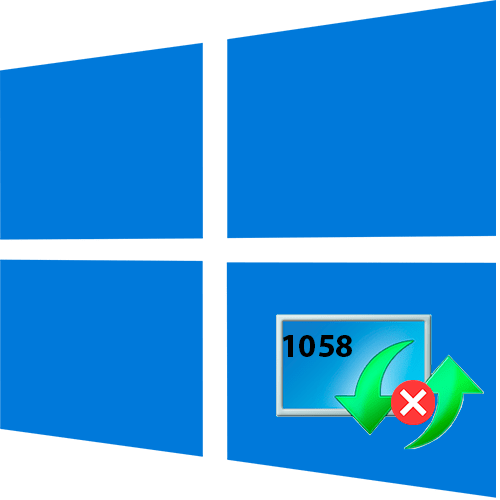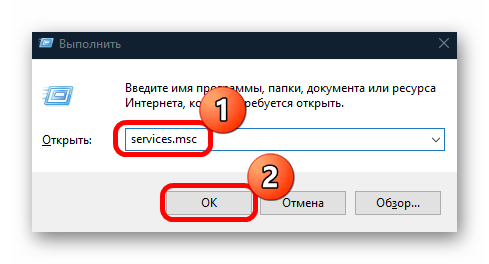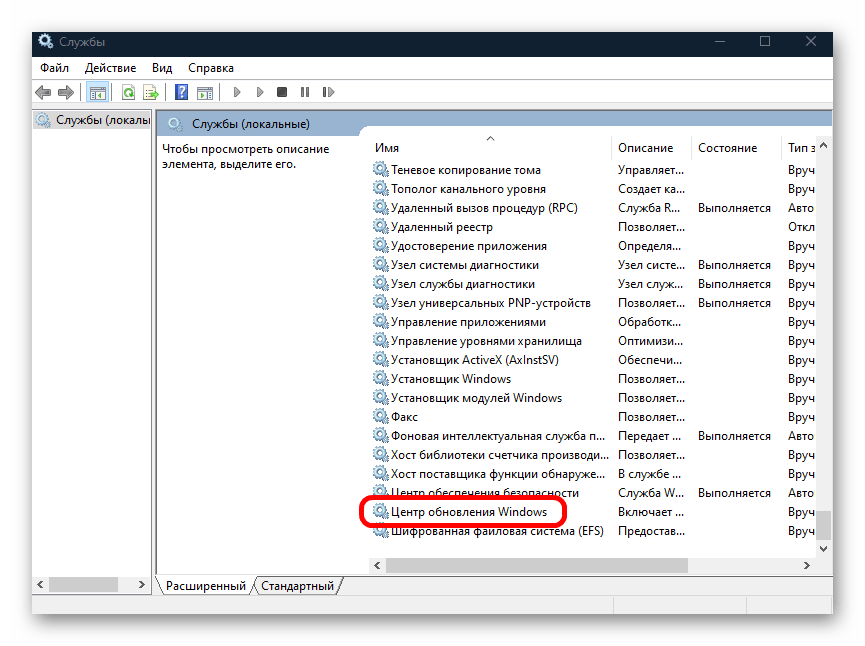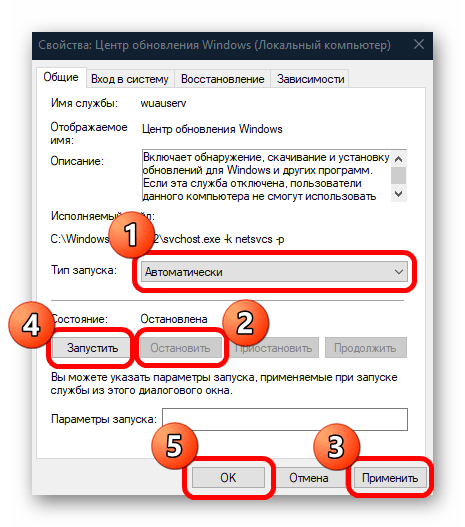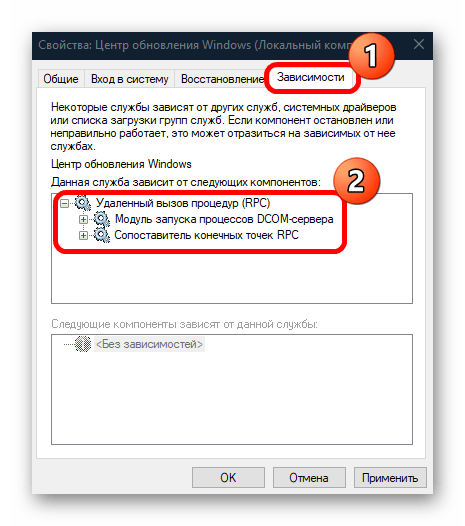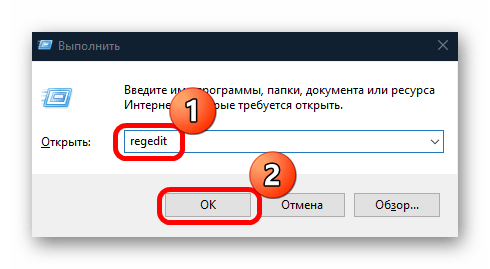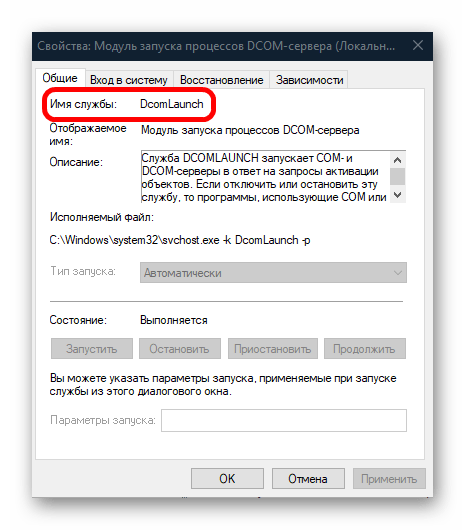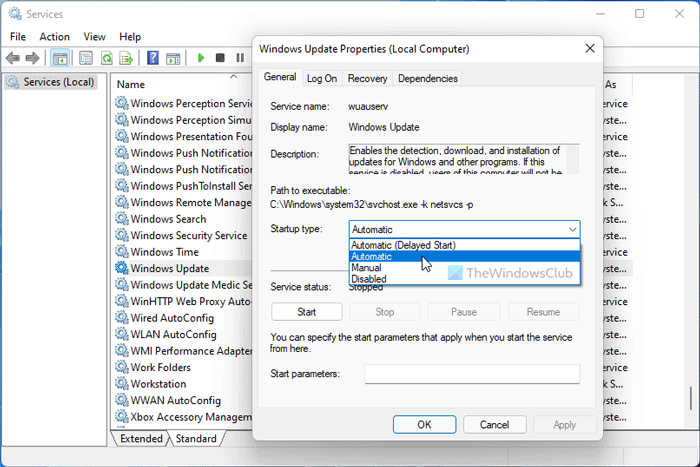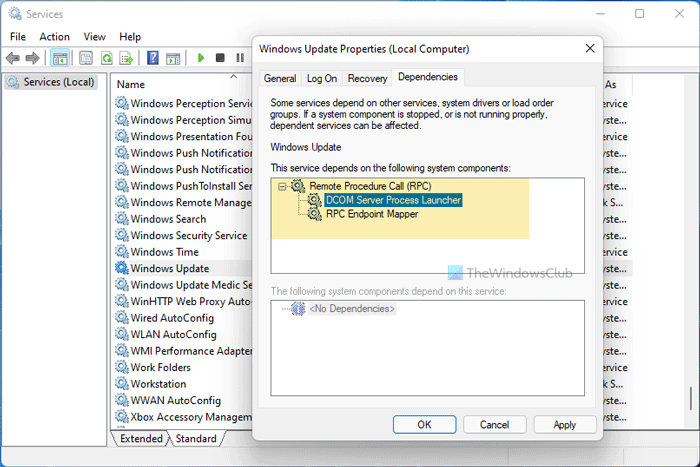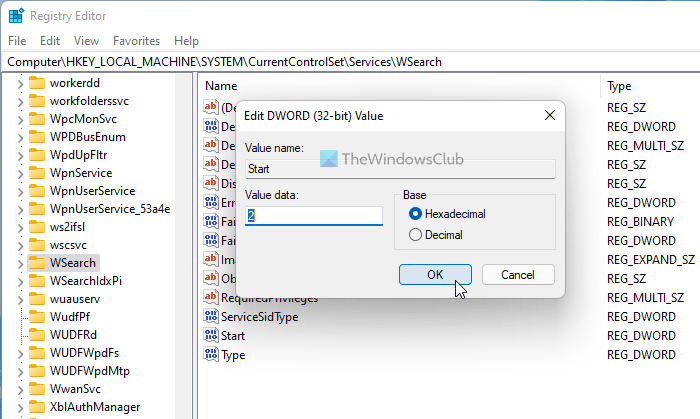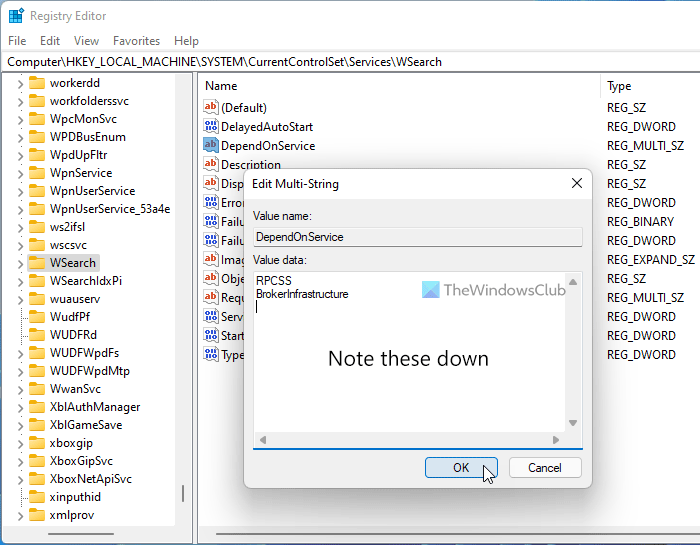Ошибка 1058 связана с «Центром обновления Windows», но она появляется тогда, когда указанная в системном окне служба не запущена или отключены другие службы, которые зависят от нее. Например, если DCOM или RPC неактивны, то обновления в «десятке» не будут корректно работать. Зная это, можно решить проблему, если правильно настроить зависимые службы.
Способ 1: Оснастка «Службы»
Работать со службами проще всего в соответствующей оснастке. Здесь можно и посмотреть зависимости, чтобы корректно настроить и их:
- Одновременно нажмите на клавиши «Win + R» и в текстовом поле введите
services.msc, затем нажмите на кнопку «ОК». - В списке отыщите службу «Центр обновления Windows» и дважды щелкните по ней, чтобы перейти в окно со свойствами.
- Для начала попробуйте перезапустить эту службу. Остановите ее работу, примените настройки, затем снова запустите ее и подтвердите действие. Убедитесь, что тип запуска установлен как автоматический.
- Если это не помогло, перейдите на вкладку «Зависимости». Разверните перечень связанных служб и запомните их названия.
- Вернитесь к списку служб и отыщите их. Поочередно открывайте их свойства, выбирайте автоматический тип запуска и запускайте их, если они отключены.
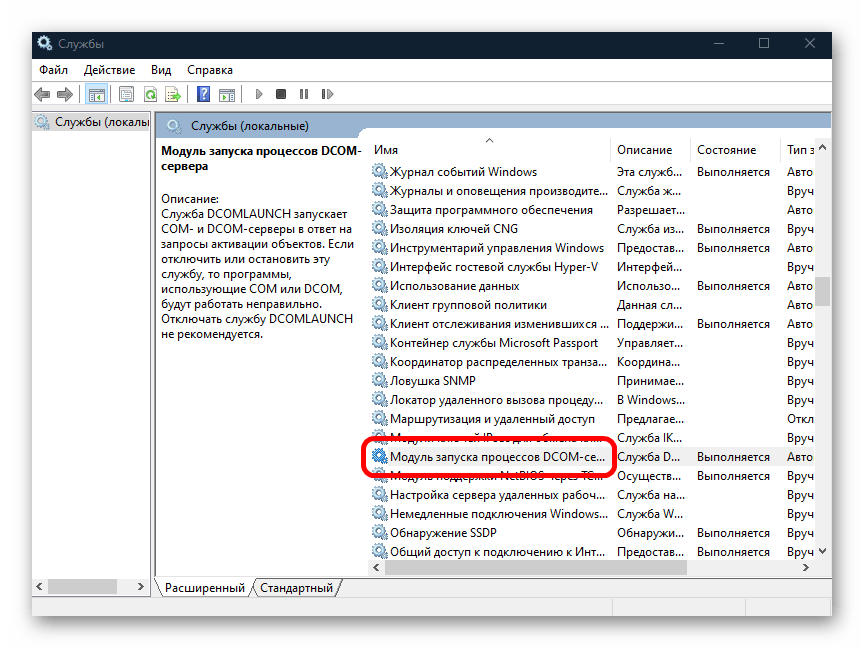
Если службу не удается запустить, то есть вероятность, что она неактивна из-за другого компонента. Тогда нужно проделать то же: перейти на вкладку «Зависимости» у проблемной службы и убедиться, что те службы, которые там перечислены, настроены корректно.
Следует отметить, что если вы использовали сторонние программы для отключения «Центра обновления Windows», то они могли создать свои службы в оснастке, которые и будут блокировать работу встроенного сервиса. Они могут называться, например, «StopUpdateGuard». При наличии таковую следует отключить или заново использовать ту же стороннюю утилиту для включения «Центра обновления».
Способ 2: «Редактор реестра»
Когда все зависимости работают нормально, попробуйте внести изменения в системный реестр, чтобы избавиться от ошибки 1058. Но прежде чем это делать, создайте точку восстановления, чтобы была возможность откатиться до предыдущего состояния в случае проблем после редактирования.
Читайте также: Инструкция по созданию точки восстановления Windows 10
- Через оснастку «Выполнить» запустите «Редактор реестра» командой
regedit. - Перейдите в раздел со службами, развернув ветку
HKEY_LOCAL_MACHINE\SYSTEM\CurrentControlSet\Services. На панели слева в подразделах отыщите зависимые службы. При выборе папки в центральной части окна отобразятся ключи реестра. Дважды кликайте по параметру «Start». - В новом окне задайте значение как «2» — это настроит работу на автоматический запуск.
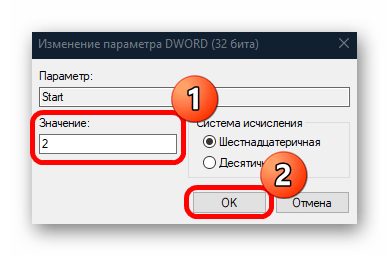
Названия служб в «Редакторе реестра» отличаются, поскольку там нет кириллицы в отличие от оснастки «Службы». Чтобы посмотреть название компонента, достаточно перейти в окно с его свойствами. На вкладке «Общие» вверху отобразится его имя.
Перезагрузите компьютер и проверьте, пропала ли ошибка 1058 в Windows 10. Если нет, то проблема может заключаться в работе самого «Центра обновления». Ознакомьтесь с нашим отдельным руководством, где разобраны решения наиболее распространенных неполадок этого приложения.
Подробнее: Решение проблем с работоспособностью Центра обновлений Windows 10
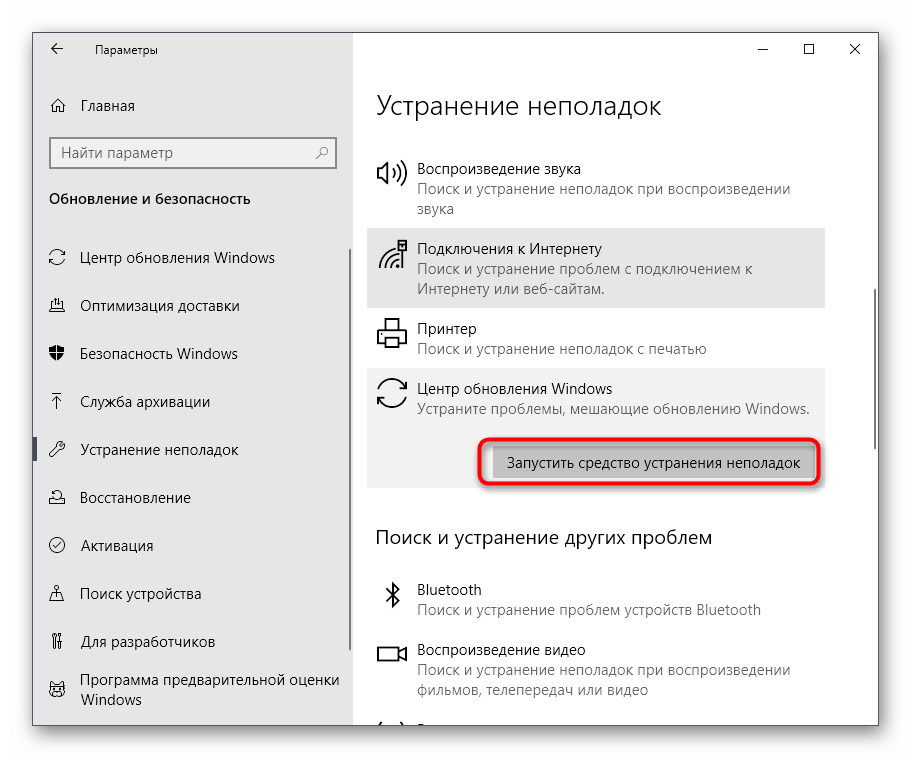
Еще статьи по данной теме:
Помогла ли Вам статья?
За последнее время участилась ошибка службы 1058 в Windows 10, 11. Пользователи не могут запустить сервис ни вручную, ни автоматически, каждый раз появляется сообщение о сбое. Причин для появления ошибки может быть много, но хорошая новость в том, что практически всегда их удается исправить за пару минут. Придется всего лишь изменить пару важных настроек в нескольких местах.
Сообщение об ошибке выглядит приблизительно так:
«Ошибка 1058: Служба не может быть запущена либо потому, что она отключена, либо потому, что с ней не связаны включенные устройства».
или
«Произошла системная ошибка 1058. Невозможно запустить службу».
Как исправить системную ошибку 1058?
Преимущественно ошибка 1058 высвечивается по из-за непредвиденного прекращения работы службы. Причиной такому поведению становится либо внутренний конфликт, либо некорректные изменения настроек. Важно помнить, что практически все службы взаимозависимы, изменение параметров работы одной из них, может вызвать целый ряд сбоев в других сервисах. Часто фигурирующая служба «Обновления Windows» требует доступ к другим сервисам: «Модуль запуска процессов DCOM сервера», «Сопоставитель конечных точек RPC». Неправильная работа любого из них приведет к появлению ошибки в связанных с ними процессах. Решением будет проверка всех зависимостей службы, в которой появляется ошибка 1058, а также анализ настроек основного сервиса.
1) Проверить зависимости
Первым и самым эффективным способом исправления будет ручной поиск проблемных служб.
Пошаговая инструкция:
- Открываем «Панель управления», переходим в раздел «Администрирование» и выбираем «Службы».
- Находим проблемный сервис и дважды кликаем по нему.
- Выставляем его «Тип запуска» в положение «Автоматически» и жмем на кнопку «Пуск» для ручного включения. Скорее всего это не сработает, но попробовать стоит.
- Идем во вкладку «Зависимости» и смотрим все указанные здесь службы.
- Открываем каждую из перечисленных служб и выставляем ей «Тип запуска» — «Автоматически» и принудительно запускаем их.
Совет! Та служба, которая стала виновником проблемы, тоже может быть неактивна из-за другого сервиса. Если ее не удается запустить, стоит так же само перейти на вкладку «Зависимости» и проверить, что каждая из перечисленных здесь работает правильно.
2) Запустить через PowerShell или редактор реестра
Альтернативные способы запуска тоже могут сработать, особенно в случаях, когда все зависимости проверены и они работают нормально.
Как включить службу через реестр:
- Жмем клавиши Win + R и в строку выполнить вставляем regedit, затем кликаем по кнопке «Ок».
- Открываем каталоги в следующем порядке HKEY_LOCAL_MACHINE\SYSTEM\CurrentControlSet\Services.
- Находим название службы из списка и изменяем значение для нее на 2.
- Дважды кликаем по DependOnService и записываем кодовые имена зависимых служб.
- Открываем каждый из указанных там ключей и устанавливаем ему значение 2.
- Перезагружаем компьютер.
Чтобы через PowerShell запустить службу, достаточно ввести команду net start имя_службы, где имя_службы – название сервиса.
По опыту, должно помочь включение службы, от которой зависит проблемный сервис, связанный с ошибкой 1058. Иногда удается обойти проблему изменим подход, например, выбрав реестр. На сегодня это все, что мы можем предложить по данной ошибке.
If you are getting Error 1058, The service cannot be started message while starting a service in the Services Manager on Windows 11/10, the following solutions will be handy for you. There could be different reasons why this error occurs on your computer. However, you can fix it within moments by changing a few settings here and there.
The entire error message says something like this:
Error 1058: The service cannot be started, either because it is disabled or because it has no enabled devices associated with it.
This error occurs mainly because of the sudden termination of service due to some internal conflict or change of settings. Almost all the services depend on some other service, and it is called Dependencies of a Windows service.
For example, the Windows Update service depends on DCOM Server Process Launcher and RPC Endpoint Mapper. Even if one of them is not running as it should be, you might encounter this error while starting the Windows Update service in the Services panel.
This error can occur while starting almost any service included in the Services panel. The solution is to check if all the dependencies are running or not. Apart from that, you need to check if the primary service has the correct setting or not.
To fix Error 1058, The service cannot be started error, follow these steps:
- Search for services in the Taskbar search box.
- Click on the individual result.
- Find out the service that is causing the issue.
- Double-click on it.
- Select Startup type as Automatic.
- Click the Start button.
- Switch to the Dependencies tab.
- Note down all the services mentioned in the box.
- Click the OK button.
- Open the noted services one after one.
- Click the Start button.
- Click on the OK button to save the change.
At first, you need to open the Services panel on your computer. For that, click on the Taskbar search box, type services, and click on the individual search result.
Next, find out the service that is causing the error and double-click on it. It must be set as Stopped. You need to expand the Startup type drop-down list and select the Automatic option.
Then, click the Start button.
It should start immediately. However, if it is not starting, you need to switch to the Dependencies tab, find out all the services mentioned in the box, and click the OK button.
As your primary service depends on these services, you need to open them one after one and click on the Start button.
Once done, again open the primary service, choose the Automatic option from the Startup type drop-down menu, and click the Start button.
Now, your service will start without any problem.
You can change the Startup type of a service using Registry Editor as well. However, you must know the name of the service in REGEDIT. You could use PowerShell to generate the names of Windows Services.
For example, the Background Intelligent Transfer Service is called BITS or Windows Search is called WSearch, and so on. If you already know that, you can follow these steps:
Press Win+R to open the Run prompt.
Type regedit > press the Enter button > click the Yes option.
Navigate to this path:
HKEY_LOCAL_MACHINE\SYSTEM\CurrentControlSet\Services
Select the primary service and double-click on the Start DWORD value.
Set the Value data as 2 and click the OK button.
Double-click on the DependOnService and note down the service code names.
Open those dependencies’ keys > double-click on the Start DWORD value.
Set the Value data as 2 and click the OK button.
Restart your computer.
After that, you won’t have any problem starting a service.
Troubleshoot: Windows Services will not start.
How do you fix error 1058 the Service Cannot be started?
You can fix Error 1058: The service cannot be started error by choosing Automatic as the default Startup type in the Services panel. Alternatively, you can change the same using Registry Editor. For that, you need to follow the aforementioned steps.
How do I fix Windows Update service not running?
If the Windows Update service is not running on your computer, you need to check the dependencies one after one. Once you set the correct Startup type in the Services panel, this service will start running.
That’s all! Hope this guide helped.
Read: The Windows Update service could not be stopped.
Служба центра обновления Windows 10 (Windows Update) является важным компонентом операционной системы, который отвечает за обновление и установку новых версий программного обеспечения. Однако, иногда пользователи могут столкнуться с ошибкой 1058, которая не позволяет запустить службу.
Ошибку 1058 можно исправить с помощью различных методов. В этой статье мы рассмотрим 7 способов, которые помогут вам решить проблему и вернуть работоспособность службы центра обновления.
- Проверьте наличие активной службы. Откройте «Менеджер служб» и убедитесь, что служба центра обновления Windows включена и запущена. Если служба отключена, щелкните правой кнопкой мыши на ней и выберите «Включить».
- Проверьте наличие проблем с дисковым пространством. Убедитесь, что у вас достаточно свободного места на жестком диске для установки обновлений. Очистите временные файлы и удалите ненужные программы, чтобы освободить пространство.
- Запустите инструменты проверки системных файлов. Введите команду «sfc /scannow» в командной строке и нажмите клавишу Enter. Это позволит системе автоматически проверить целостность системных файлов и восстановить поврежденные.
- Выполните скрипт регистрации DLL. В командной строке введите команду «regsvr32 wuaueng.dll» и нажмите клавишу Enter. После выполнения команды перезапустите компьютер и проверьте, исправилась ли ошибка.
- Очистите папку SoftwareDistribution. Откройте проводник и перейдите в папку C:\Windows\SoftwareDistribution. Удалите все файлы и папки внутри нее. После этого перезапустите службу центра обновления Windows и проверьте, работает ли она.
- Проверьте наличие вредоносного ПО. Сканируйте свой компьютер с помощью антивирусной программы, чтобы убедиться, что вредоносное ПО не блокирует работу службы центра обновления Windows.
- Проверьте наличие обновлений. Иногда ошибка 1058 может возникать из-за отсутствия некоторых обновлений системы. Перейдите в «Настройки» > «Обновление и безопасность» и проверьте наличие доступных обновлений. Установите все доступные обновления и перезапустите компьютер.
Попробуйте эти способы поочередно, чтобы исправить ошибку 1058 и восстановить работу службы центра обновления Windows 10. Если ни один из методов не помог, обратитесь к специалистам, чтобы получить дополнительную помощь.
Содержание
- 7 способов исправить ошибку 1058 и запустить службу центра обновления Windows 10
- Проверьте соединение с Интернетом
- Перезапустите службу центра обновления Windows 10
- Проверьте наличие вирусов или вредоносного ПО
- Обновите драйверы устройств
- Восстановите системные файлы операционной системы
7 способов исправить ошибку 1058 и запустить службу центра обновления Windows 10
Ошибка 1058 связана с невозможностью запуска службы центра обновления Windows 10. Эта ошибка может возникнуть по разным причинам, например, из-за нарушений в реестре или неправильно настроенных служб операционной системы.
-
Перезапуск компьютера: простейший способ исправить ошибку 1058 — перезагрузить компьютер. Это позволяет освободить ресурсы и перезапустить службы, включая центр обновления Windows.
-
Проверка статуса службы: откройте «Управление службами» посредством ввода «services.msc» в командную строку или меню «Выполнить». Найдите службу «Центр обновления Windows» и проверьте ее статус. Если она остановлена, попробуйте запустить ее вручную и проверить, появляется ли ошибка.
-
Проверка реестра: ошибки в реестре могут приводить к проблемам с запуском служб. Откройте «Редактор реестра» с помощью команды «regedit» в командной строке или меню «Выполнить». Перейдите к ключу «HKEY_LOCAL_MACHINE\SYSTEM\CurrentControlSet\Services\wuauserv» и убедитесь, что значение «Start» равно 2. Если нет, измените его на 2 и перезапустите компьютер.
-
Использование командной строки: откройте командную строку с правами администратора и выполните следующие команды поочередно:
- net stop wuauserv
- net start wuauserv
- net stop bits
- net start bits
- net stop cryptsvc
- net start cryptsvc
После выполнения этих команд перезапустите компьютер и проверьте, исправилась ли ошибка 1058.
-
Установка последних обновлений: проверьте, установлены ли на вашем компьютере последние обновления Windows. Откройте «Настройки» и перейдите на страницу «Обновление и безопасность». Если доступны новые обновления, установите их и перезагрузите компьютер.
-
Использование инструмента DISM: откройте командную строку с правами администратора и выполните команду «DISM.exe /Online /Cleanup-image /Restorehealth». Это позволит исправить возможные повреждения системных файлов и может помочь исправить ошибку 1058.
-
Создание новой учетной записи пользователя: если все остальные способы не помогли, попробуйте создать новую учетную запись пользователя. Откройте «Настройки», перейдите на страницу «Учетные записи» и создайте новую учетную запись. Переключитесь на новую учетную запись и проверьте, исправилась ли ошибка.
Если ни один из этих способов не помог исправить ошибку 1058, рекомендуется обратиться к специалисту или службе поддержки Microsoft для получения дополнительной помощи.
Проверьте соединение с Интернетом
Ошибка 1058 возникает, когда служба центра обновления Windows 10 не может подключиться к серверам обновлений Microsoft из-за проблем с Интернет-соединением. Проверьте следующие пункты, чтобы убедиться, что ваше соединение с Интернетом работает правильно:
- Проверьте физическое подключение: Убедитесь, что все кабели подключены правильно и нет никаких повреждений. Попробуйте подключить другое устройство к тому же сетевому порту или использовать другой сетевой кабель, чтобы исключить возможные проблемы с оборудованием.
- Проверьте наличие Интернет-соединения на других устройствах: Подключитесь к Интернету с помощью других устройств, чтобы убедиться, что проблема не возникает только на вашем компьютере. Если другие устройства тоже не могут подключиться к Интернету, проверьте настройки маршрутизатора и провайдера услуг Интернета.
- Проверьте наличие активного соединения: Убедитесь, что ваше устройство активно подключено к сети Wi-Fi или Ethernet. Сетевой адаптер должен быть включен и настроен на получение IP-адреса автоматически.
- Проверьте наличие доступа к Интернету: Откройте веб-браузер и попробуйте загрузить любую веб-страницу. Если страница не открывается или отображается сообщение об ошибке, то проблема может быть связана с вашим интернет-подключением. В таком случае, свяжитесь с вашим провайдером услуг Интернета для дополнительной поддержки.
Если вы убедились, что ваше соединение с Интернетом работает правильно, но ошибка 1058 по-прежнему возникает, то проблема, скорее всего, связана с другими аспектами в системе. Рекомендуется применить и другие методы исправления ошибки, описанные в данной статье.
Перезапустите службу центра обновления Windows 10
Одной из причин возникновения ошибки 1058 в Windows 10 может быть неправильная работа службы центра обновления. В таком случае, перезапустите эту службу, чтобы исправить проблему.
- Нажмите комбинацию клавиш Win + R на клавиатуре, чтобы открыть «Выполнить».
- Введите команду services.msc в поле «Открыть» и нажмите «ОК». Откроется окно «Службы».
- В окне «Службы» найдите службу с названием «Центр обновления Windows» и щелкните правой кнопкой мыши по ней.
- Выберите пункт меню «Перезапустить».
После перезапуска службы центра обновления Windows 10 проверьте, исправилась ли ошибка 1058. Если проблема все еще не решена, попробуйте другие способы, описанные в данной статье.
Проверьте наличие вирусов или вредоносного ПО
Если у вас возникла ошибка 1058 и служба центра обновления Windows 10 не работает, возможно, причиной является наличие вирусов или вредоносного программного обеспечения. Вредоносные программы могут блокировать работу различных служб в системе.
Чтобы проверить систему на наличие вирусов или вредоносного ПО, выполните следующие действия:
- Запустите антивирусную программу на вашем компьютере. Если у вас нет установленного антивируса, рекомендуется установить одну из популярных антивирусных программ, таких как Avast, Kaspersky, Norton и др. После установки и обновления антивирусной программы выполните полное сканирование компьютера.
- Если сканер обнаружит вирусы или вредоносное ПО, следуйте инструкциям программы для удаления обнаруженных угроз.
- После удаления вирусов и вредоносного ПО перезапустите компьютер и проверьте, работает ли служба центра обновления Windows 10.
Если после выполнения описанных выше действий ошибка 1058 остается, возможно, причина проблемы кроется в другом месте, и вам следует попробовать другие способы исправления этой ошибки.
Обновите драйверы устройств
Одной из причин возникновения ошибки 1058 и невозможности запустить службу центра обновления Windows 10 может быть устаревший или поврежденный драйвер устройства. Чтобы исправить эту проблему, следует обновить драйверы всех устройств, подключенных к компьютеру.
Для обновления драйверов устройств можно воспользоваться следующими методами:
- Использование менеджера устройств:
- Нажмите комбинацию клавиш Win + X и выберите пункт «Устройства и принтеры» из контекстного меню;
- В открывшемся окне найдите устройство, для которого требуется обновить драйвер, щелкните правой кнопкой мыши и выберите пункт «Свойства»;
- Перейдите на вкладку «Драйвер» и нажмите кнопку «Обновить драйвер»;
- Выберите пункт «Автоматический поиск обновленного программного обеспечения драйвера» и дождитесь завершения процесса обновления.
- Скачивание драйверов с официальных сайтов производителей:
- Определите модель устройства, для которого требуется обновить драйвер;
- Откройте официальный сайт производителя устройства и найдите раздел «Поддержка» или «Драйверы»;
- Выберите операционную систему и скачайте последнюю версию драйвера;
- Запустите скачанный файл и следуйте инструкциям установщика.
После обновления драйверов устройств рекомендуется перезагрузить компьютер и проверить, исправилась ли ошибка 1058 и запустилась ли служба центра обновления Windows 10.
Восстановите системные файлы операционной системы
Если служба центра обновления Windows 10 не запускается из-за ошибки 1058, одной из возможных причин может быть повреждение системных файлов операционной системы. Чтобы исправить эту проблему, вы можете восстановить системные файлы, используя утилиту SFC (System File Checker).
Для запуска утилиты SFC выполните следующие действия:
- Откройте командную строку с правами администратора.
- Введите команду
sfc /scannowи нажмите клавишу Enter. - Утилита SFC начнет сканирование системных файлов и автоматически исправит обнаруженные проблемы.
- После завершения процесса сканирования и восстановления системных файлов перезагрузите компьютер.
Если утилита SFC не может исправить все проблемы, вам может потребоваться использовать другую утилиту, такую как DISM (Deployment Image Servicing and Management). Для этого выполните следующие действия:
- Откройте командную строку с правами администратора.
- Введите команду
dism /online /cleanup-image /restorehealthи нажмите клавишу Enter. - Утилита DISM начнет сканирование системных файлов и попытается восстановить их.
- После завершения процесса сканирования и восстановления системных файлов перезагрузите компьютер.
Если после восстановления системных файлов служба центра обновления Windows 10 все еще не запускается, попробуйте выполнить другие способы исправления ошибки 1058, о которых рассказано в других разделах статьи.
Владельцы компьютеров с операционной системой Windows 10 иногда сталкиваются с ошибкой 1058 при попытке запустить Центр обновления Windows. Эта ошибка указывает на проблему с запуском служб, которые необходимы для работы Центра обновления.
Ошибки запуска служб могут возникать по разным причинам, например, из-за поврежденных файлов системы или наличия вредоносных программ на компьютере. Исправить ошибку 1058 можно несколькими способами.
Перезапустите службы Центра обновления:
Один из самых простых способов исправить ошибку 1058 — перезапустить службы Центра обновления Windows. Для этого откройте «Диспетчер задач» и найдите процесс «wuauserv». Правой кнопкой мыши нажмите на него и выберите «Остановить». Затем повторно нажмите правой кнопкой мыши на процессе «wuauserv» и выберите «Запустить» для его перезапуска.
Если этот способ не помог, попробуйте дополнительно перезапустить службы «Background Intelligent Transfer Service» и «Cryptographic Services», также известные как «BITS» и «CryptSvc».
Если перезапуск служб не решил проблему, то можно попробовать восстановить поврежденные файлы системы. Для этого откройте командную строку с правами администратора и выполните команду «sfc /scannow». Процесс сканирования и восстановления файлов может занять некоторое время, поэтому не прерывайте его.
Содержание
- Ошибку 1058 и возможные причины
- Метод 1: Проверка и запуск нужных служб
- Метод 2: Восстановление системных файлов
- Метод 3: Использование командной строки
- Метод 4: Проверка наличия вредоносного ПО
- Метод 5: Проверка наличия обновлений
Ошибку 1058 и возможные причины
Приведены некоторые из возможных причин возникновения ошибки 1058 в Центре обновления Windows 10:
- Неправильная конфигурация службы: может возникнуть из-за ошибок в настройках службы, что препятствует ее успешному запуску.
- Поврежденные системные файлы: если некоторые системные файлы были повреждены или отсутствуют, это может вызвать ошибку 1058.
- Отсутствие необходимых зависимостей: служба может требовать другие службы или компоненты для успешного запуска. Если эти зависимости отсутствуют или не работают должным образом, это может вызвать ошибку.
- Вредоносное программное обеспечение: иногда вредоносное программное обеспечение может блокировать или повредить службы, что может привести к ошибкам запуска.
- Неполадки в системном реестре: если в системном реестре содержатся неправильные записи или ключи, это может привести к ошибке 1058.
В случае возникновения ошибки 1058 в Центре обновления Windows 10 рекомендуется выполнить следующие шаги для ее исправления:
- Проверьте конфигурацию службы: убедитесь, что настройки службы верны и соответствуют требованиям. Если есть какие-либо ошибки, исправьте их.
- Проверьте целостность системных файлов: выполните проверку на наличие поврежденных или отсутствующих системных файлов с помощью команды sfc /scannow в командной строке.
- Установите недостающие зависимости: если известно, какие службы или компоненты требуются для запуска службы, убедитесь, что они установлены и работают должным образом.
- Профилактика от вредоносного программного обеспечения: выполните проверку системы на наличие вредоносного программного обеспечения и удалите его, если обнаружено.
- Очистка системного реестра: воспользуйтесь специализированными инструментами для проверки и исправления проблем в системном реестре.
После проведения этих действий рекомендуется перезапустить компьютер и повторно запустить Центр обновления Windows 10. Если ошибка 1058 все еще остается, возможно, потребуется обратиться за дополнительной помощью к специалистам технической поддержки Microsoft или другим профессионалам по настройке системы.
Метод 1: Проверка и запуск нужных служб
Одна из причин возникновения ошибки 1058 «указанная служба не может быть запущена» в Центре обновления Windows 10 может быть неработоспособность или отключение необходимых системных служб. Для исправления данной ошибки можно выполнить следующие шаги:
- Нажмите комбинацию клавиш Win + R, чтобы открыть окно «Выполнить».
- Введите команду «services.msc» (без кавычек) и нажмите Enter, чтобы открыть окно «Службы».
- В списке служб найдите следующие службы:
- Центр обновления Windows (wuauserv)
- Служба передачи интеллектуальных фоновых задач (BITS)
- Служба криптографических провайдеров (CryptSvc)
- Служба команды и контроля доступа (AppIDSvc)
Убедитесь, что статус каждой из указанных служб — «Запущено» (измените статус, если он отличается).
- Щелкните правой кнопкой мыши на каждой из служб и выберите «Свойства».
- В разделе «Общие» убедитесь, что тип запуска службы установлен в «Автоматически».
- Если служба не запущена, щелкните кнопку «Запустить» и подождите, пока служба запустится.
- После этого нажмите кнопку «ОК», чтобы сохранить изменения.
После выполнения этих шагов перезапустите компьютер и проверьте, исправилась ли ошибка 1058 «указанная служба не может быть запущена» в Центре обновления Windows 10.
Метод 2: Восстановление системных файлов
Ошибку 1058 «указанная служба не может быть запущена» в Центре обновления Windows 10 можно исправить путем восстановления системных файлов. Для этого следуйте инструкциям:
- Откройте командную строку от имени администратора.
- В командной строке введите следующую команду и нажмите Enter:
sfc /scannow - Дождитесь завершения процесса сканирования и восстановления системных файлов. Это может занять некоторое время.
- Перезапустите компьютер и проверьте, исправилась ли ошибка 1058.
Если ошибка 1058 не была исправлена, попробуйте выполнить следующие дополнительные шаги:
- Откройте командную строку от имени администратора.
- В командной строке введите следующие команды по очереди и нажимайте Enter после каждой команды:
net stop wuauservnet stop cryptSvcnet stop bitsnet stop msiserver
- После выполнения этих команд введите следующие команды для переименования папок SoftwareDistribution и Catroot2:
ren C:\Windows\SoftwareDistribution SoftwareDistribution.oldren C:\Windows\System32\catroot2 Catroot2.old
- Завершите процесс, введя следующие команды:
net start wuauservnet start cryptSvcnet start bitsnet start msiserver
- Перезапустите компьютер и проверьте, исправлена ли ошибка 1058.
Если эти действия не помогли исправить ошибку 1058, рекомендуется обратиться к специалисту или на форумы сообщества Microsoft для получения дополнительной помощи.
Метод 3: Использование командной строки
Если предыдущие методы не помогли, вы можете попробовать исправить ошибку 1058, используя командную строку:
- Нажмите Win + X на клавиатуре и выберите «Командная строка (администратор)» из контекстного меню.
- Введите следующую команду и нажмите Enter:
sc config wuauserv start= auto - Далее введите команду:
sc config bits start= auto - И, наконец, введите команду:
sc config cryptsvc start= auto - Перезагрузите компьютер и проверьте, запускается ли служба Центра обновления Windows 10.
Метод 4: Проверка наличия вредоносного ПО
Если у вас возникла ошибка 1058 «указанная служба не может быть запущена» в Центре обновления Windows 10, это может быть связано с наличием вредоносного ПО на вашем компьютере. Чтобы исправить эту проблему, вы можете провести проверку вашей системы на наличие вредоносных программ следующим образом:
- Откройте Центр обновления Windows 10 и закройте его.
- Нажмите клавиши Win + R, чтобы открыть окно «Выполнить».
- Введите команду «msconfig» и нажмите Enter.
- В открывшемся окне «Конфигурация системы» выберите вкладку «Загрузка».
- Убедитесь, что все пункты в списке отмечены.
- Нажмите кнопку «Отключить все».
- Затем нажмите кнопку «Применить» и «ОК».
- Перезагрузите компьютер.
- После перезагрузки откройте антивирусную программу на вашем компьютере и проведите полное сканирование системы.
- Если обнаружены вредоносные программы, удалите их и проведите повторное сканирование системы, чтобы убедиться, что все вредоносное ПО удалено.
После проведения проверки на предмет вредоносного ПО, откройте Центр обновления Windows 10 снова и проверьте, исправилась ли ошибка 1058.
Метод 5: Проверка наличия обновлений
Если вы столкнулись с ошибкой 1058 «указанная служба не может быть запущена» в Центре обновления Windows 10, то может помочь проверка наличия обновлений на вашем компьютере. Для этого следуйте инструкциям:
- Откройте Центр обновления Windows, нажав комбинацию клавиш Win + I и выбрав «Обновление и безопасность».
- На панели слева щелкните «Windows Update».
- Щелкните «Проверить наличие обновлений».
- Дождитесь завершения процесса проверки и загрузки всех доступных обновлений.
- Перезапустите компьютер и проверьте, исправилась ли ошибка.
Проверка наличия обновлений может помочь в случае, если ошибка 1058 вызвана отсутствием необходимых обновлений для работы службы Windows Update. Если после выполнения данного метода проблема не исчезла, то переходите к следующему методу.